En este tutorial introduciremos el efecto CC Particle World en Adobe After Effects para crear una simulación realista de fragmentos de cristal. El tutorial te guiará a través de las diferentes opciones de configuración del efecto y te mostrará paso a paso cómo incorporarlo en tu proyecto. Aunque el proceso pueda parecer complejo, al final estarás capacitado para crear visualizaciones impresionantes que darán a tu proyecto una nueva dimensión.
Principales ideas
- Uso de CC Particle World para generar partículas.
- Ajuste de las propiedades de las partículas como la vida útil y la tasa de natalidad.
- Implementación del comportamiento físico de las partículas.
- Aplicación de desenfoque de movimiento para aumentar la realismo.
Guía paso a paso
Empieza con el estado actual de tu proyecto, sin la capa del vidrio. Temporalmente desactiva esta capa para poder implementar los nuevos efectos más fácilmente.
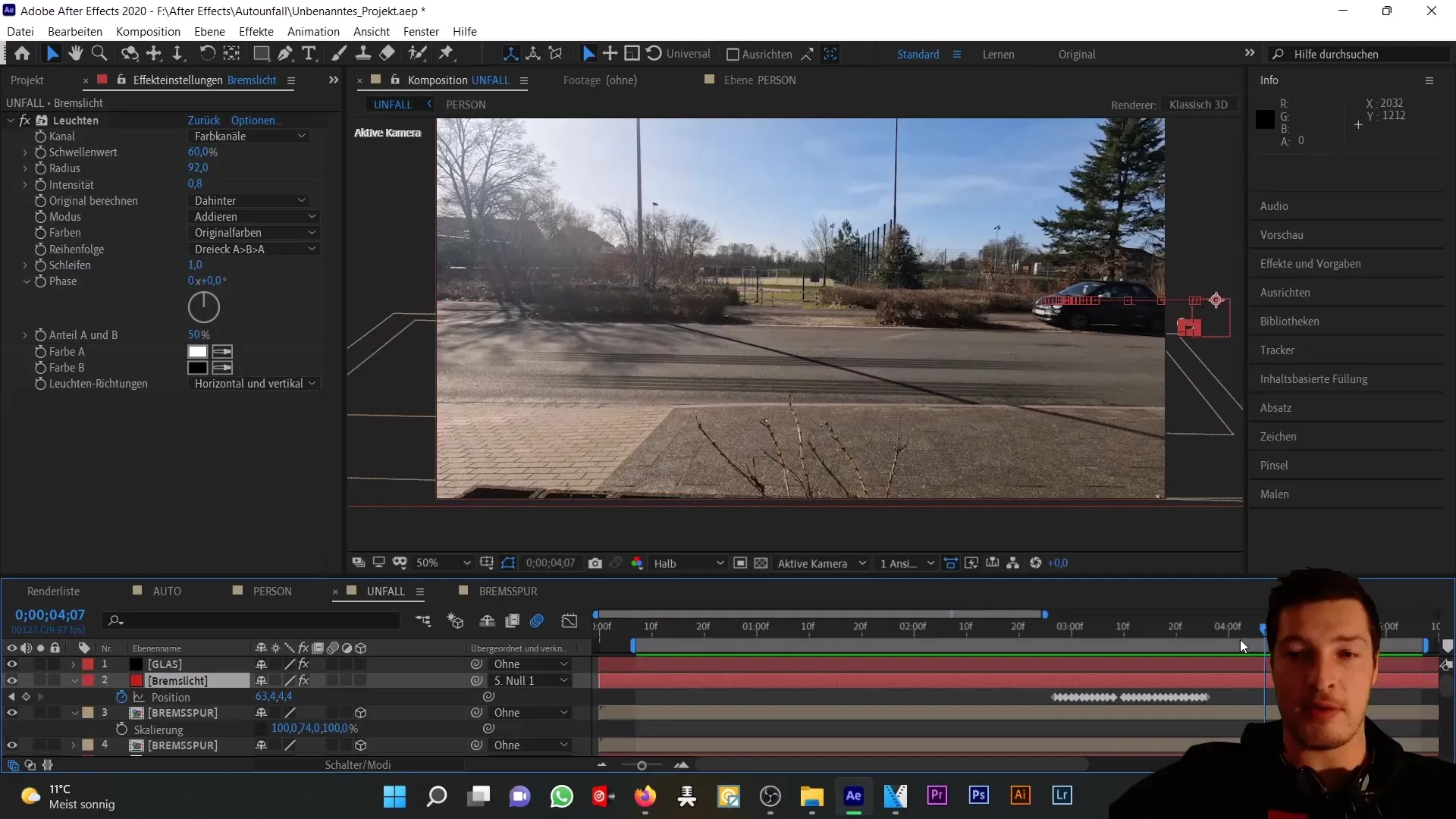
Primero agrega un nuevo sólido de color que llames "Vidrio". Debe tener el tamaño de la composición, y el color es irrelevante en este momento.
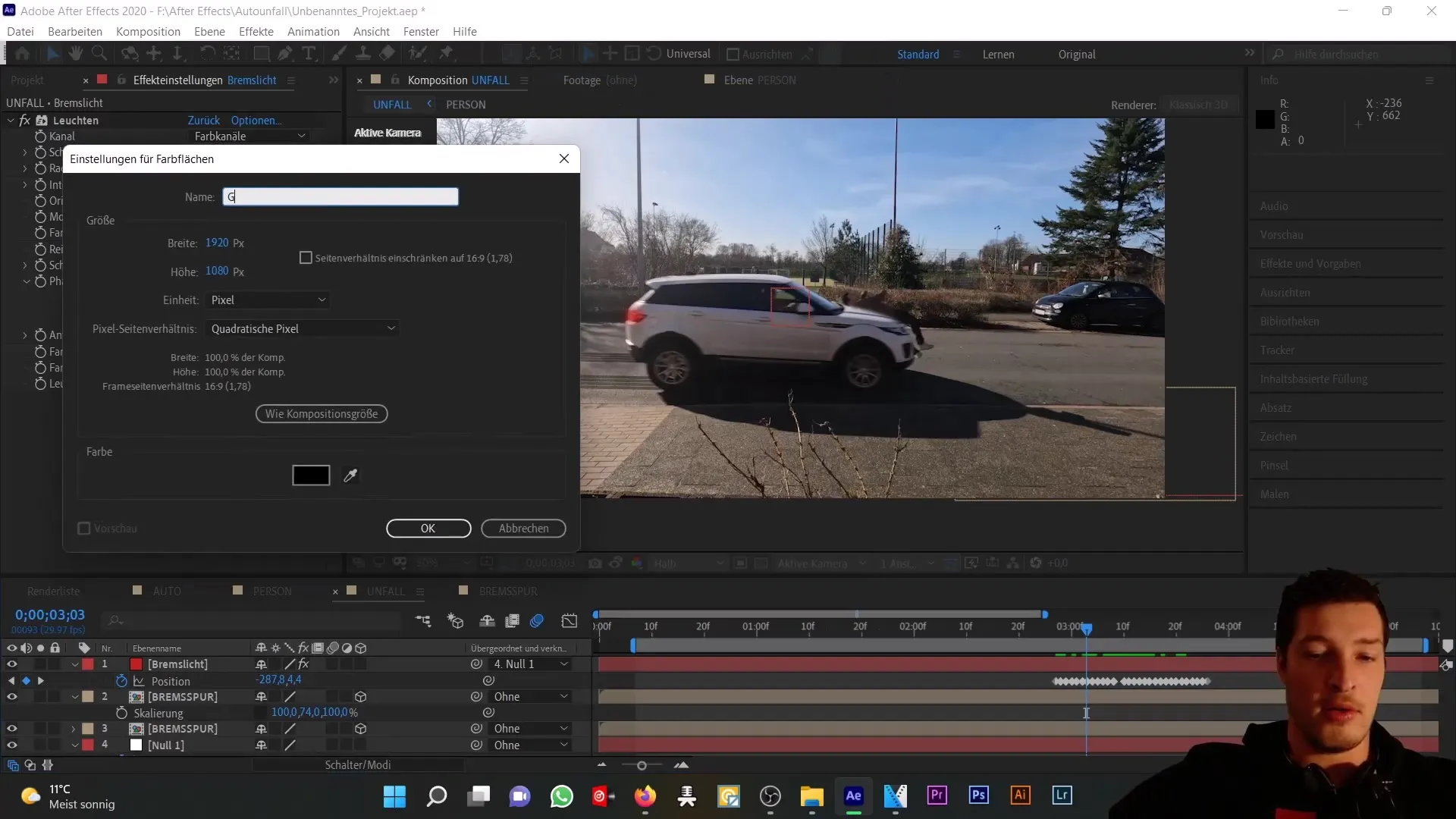
Luego ve a "Efectos" y elige "Simulación" > "CC Particle World". Este efecto te brinda muchas opciones para integrar diferentes partículas en tu proyecto.
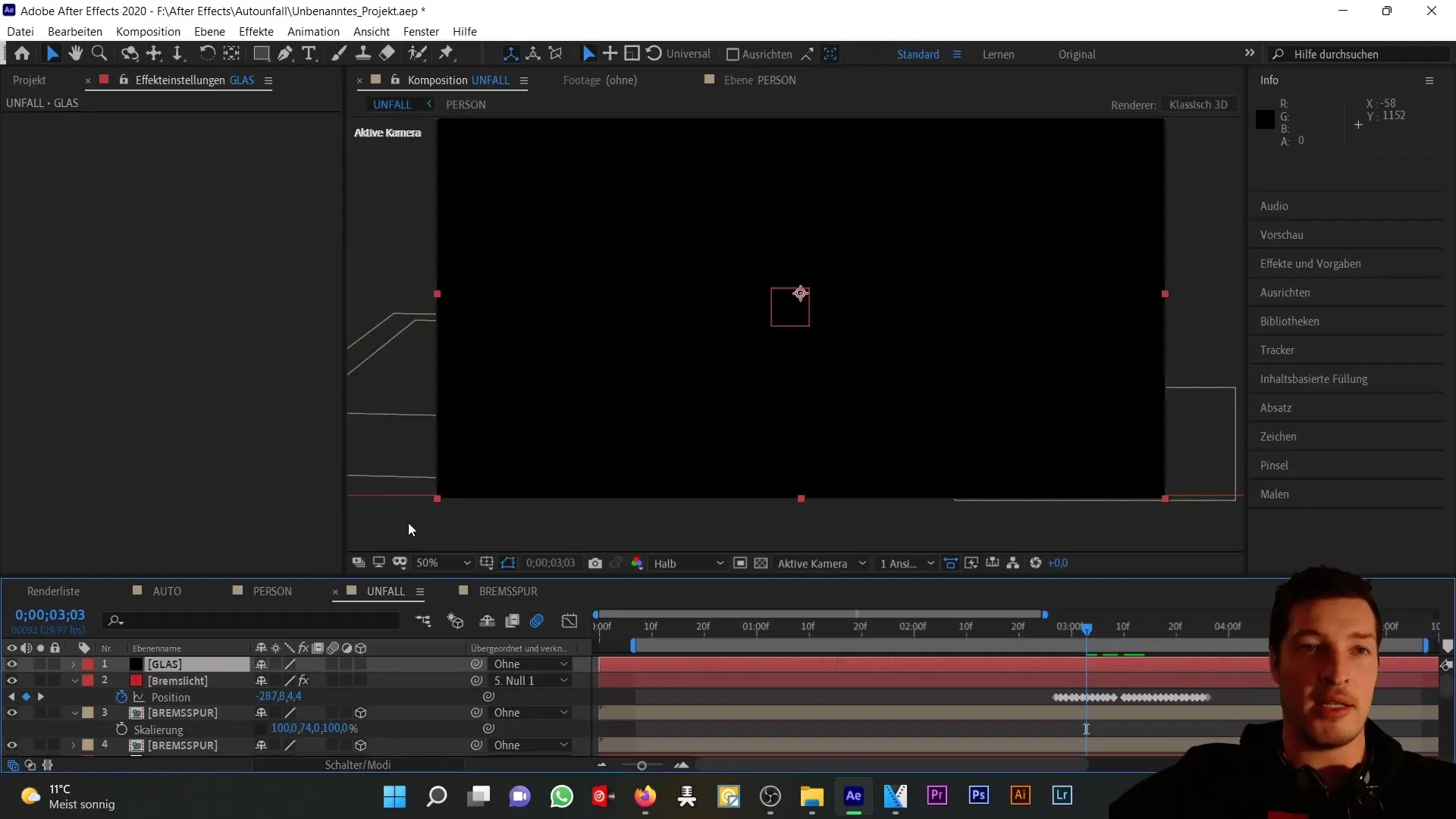
Dentro del menú "Particle" puedes configurar los tipos de partículas. Para nuestro proyecto, elegimos el tipo "Triángulo", ideal para simular fragmentos de cristal.
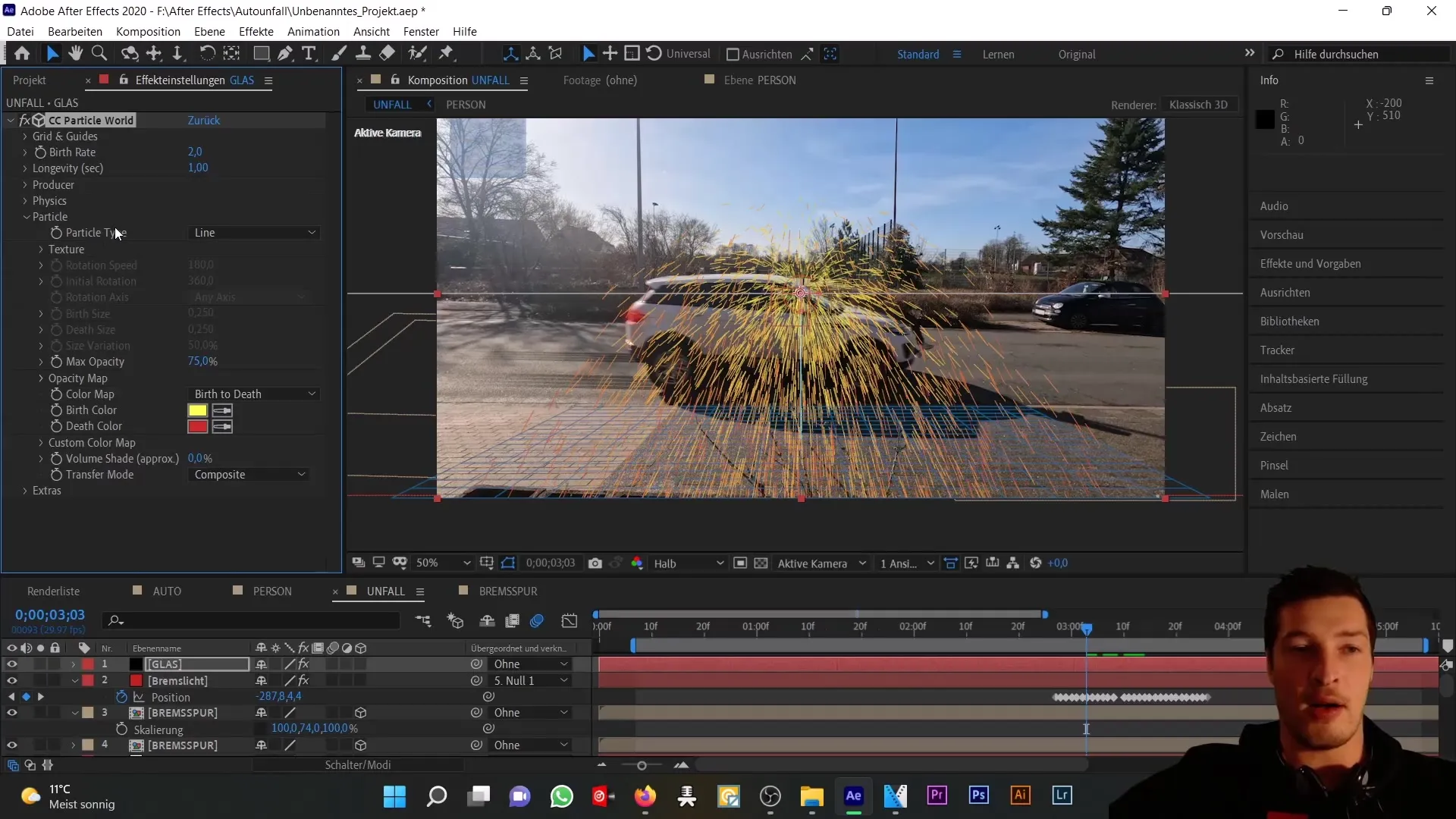
Las partículas tienen un momento de "nacimiento" y "muerte", que puedes ajustar con "Longevidad" y "Tasa de natalidad". Al aumentar la tasa de natalidad, se generarán más partículas en consecuencia.
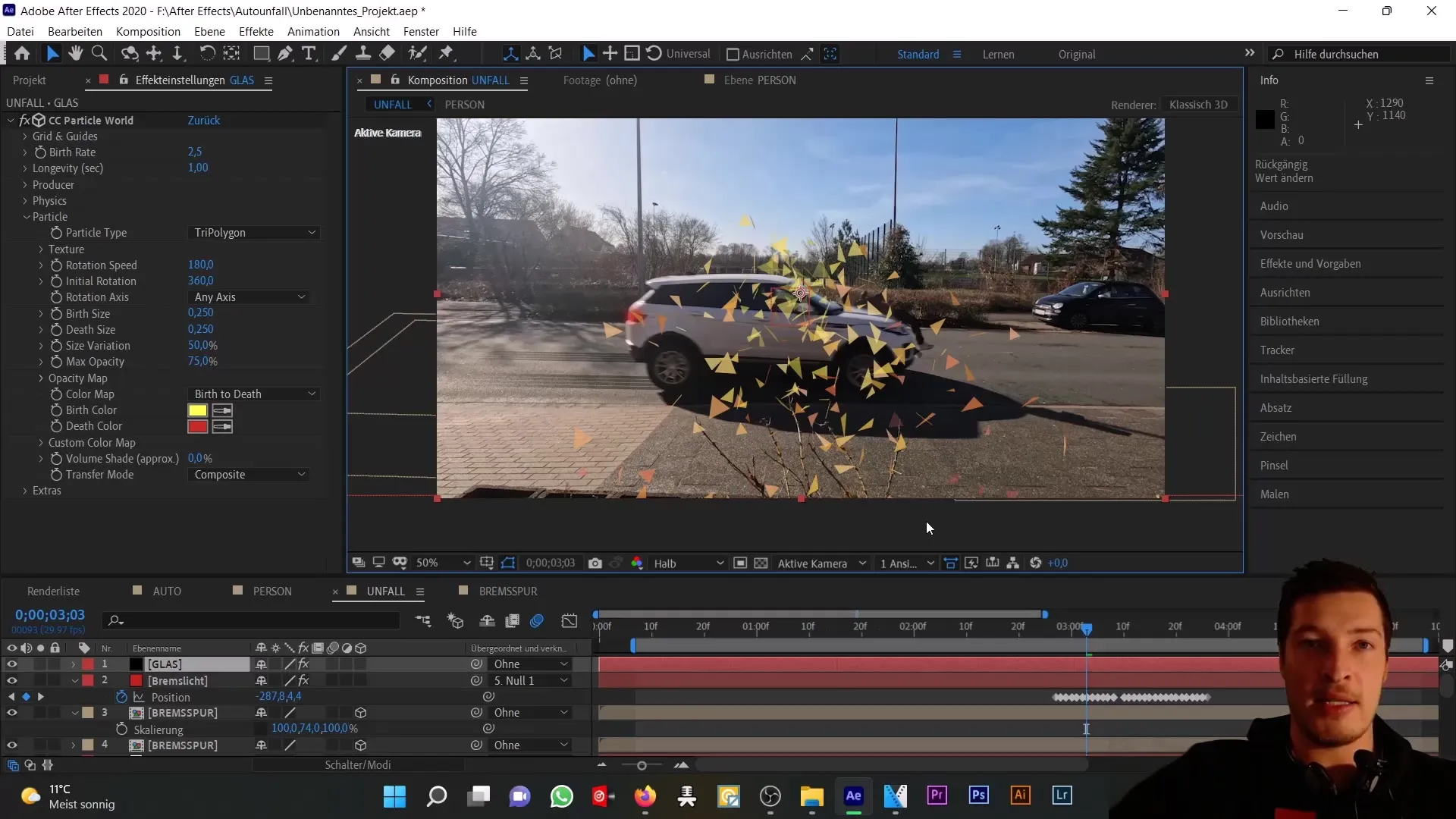
Aquí puedes ver el "Productor" en el centro, que establece la posición de las partículas. Puedes ajustar esta posición junto con el radio para cambiar la distribución de las partículas en el espacio.
El siguiente elemento es el Comportamiento Físico de tus partículas. En "Física" puedes ajustar el movimiento y la gravedad, lo cual es importante para la realismo de la animación.
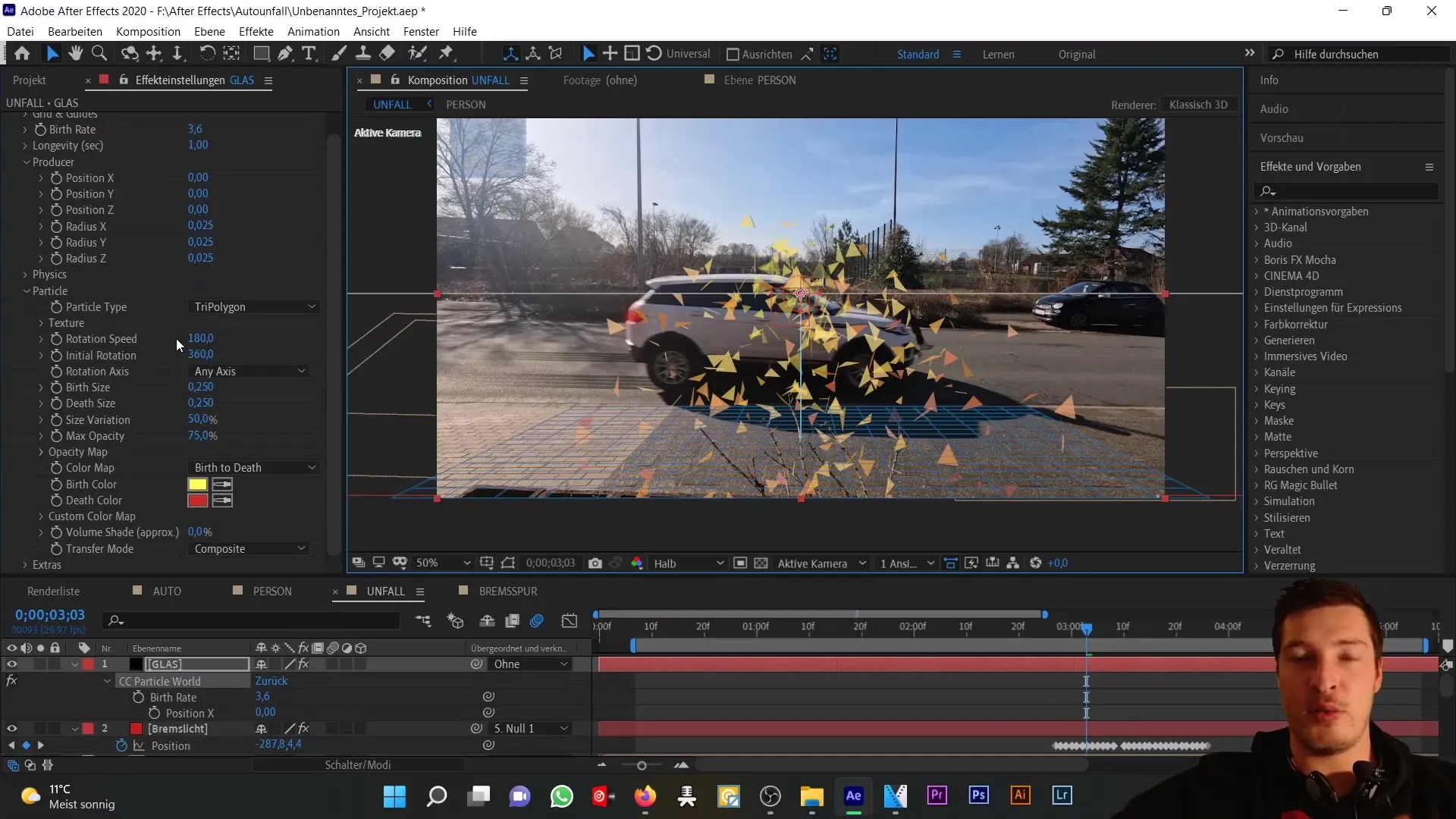
Luego regresa al menú "Particle" y cambia los colores de "nacimiento" y "muerte" de las partículas. Cámbialos a un color de vidrio: entre gris y azul claro debería ser ideal.
También reduce significativamente el tamaño de las partículas (Tamaño de nacimiento y Tamaño de muerte) para que se vean realistas. Ajusta esto a aproximadamente 0,025.
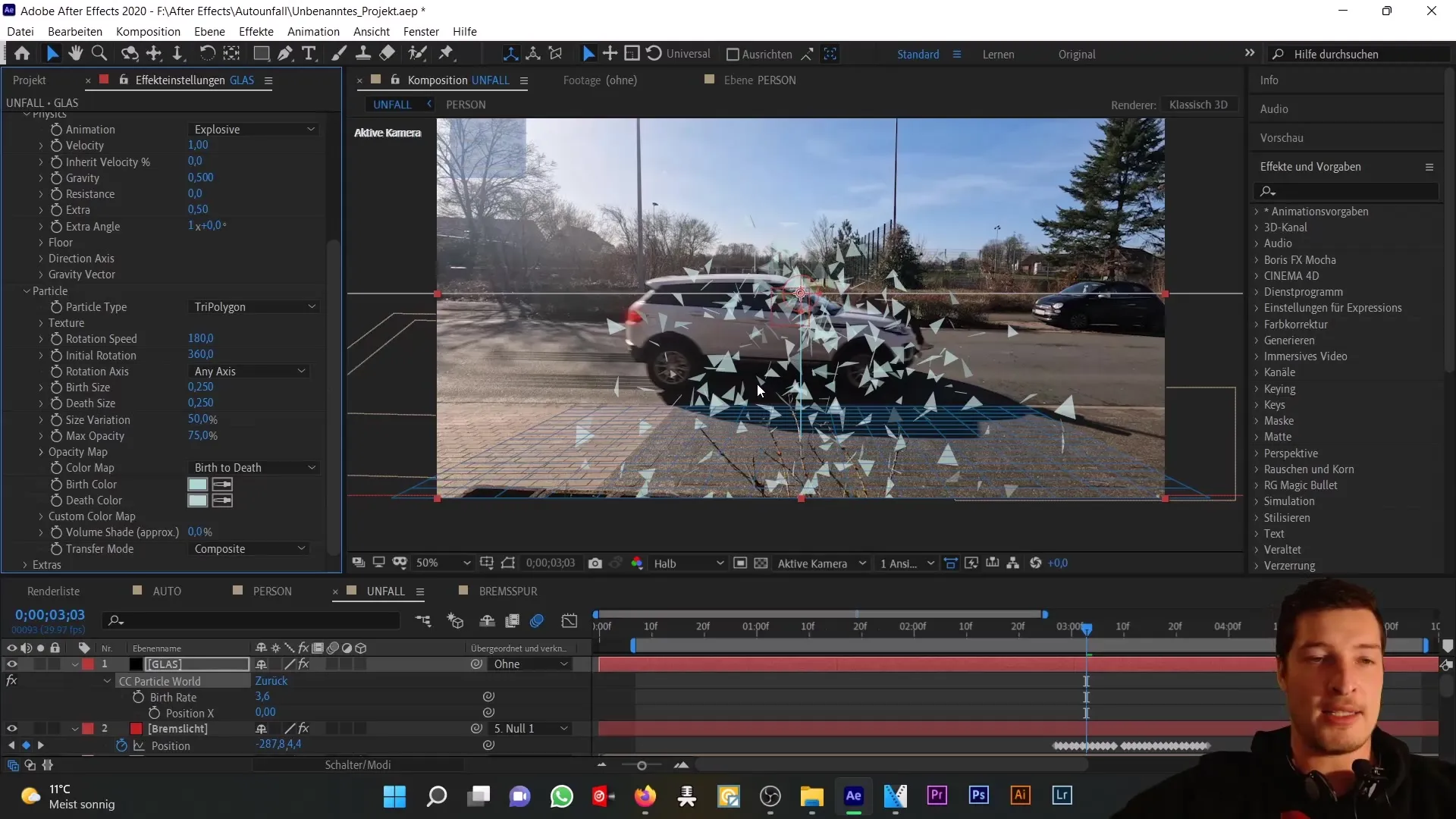
Ahora es crucial decidir cómo y cuándo quieres generar las partículas. La tasa de natalidad debe ser alta solo en el momento del impacto y luego volver inmediatamente a cero. Por lo tanto, aquí puedes establecer un fotograma clave.
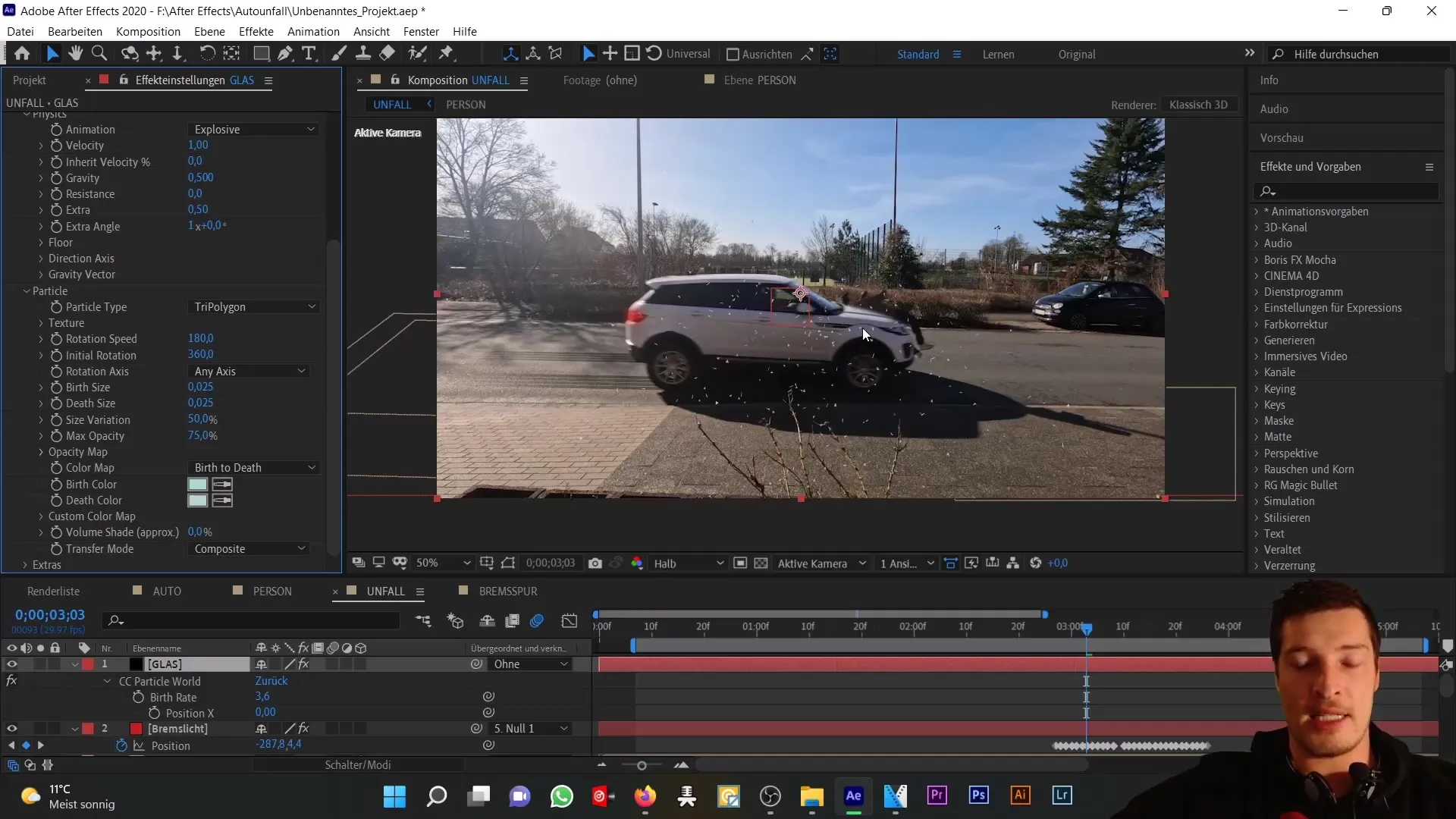
Para asegurarte de que las partículas no sean visibles permanentemente, configura la tasa de natalidad solo a un valor alto por un fotograma, por ejemplo, a 20, mientras animas alrededor del momento del impacto.
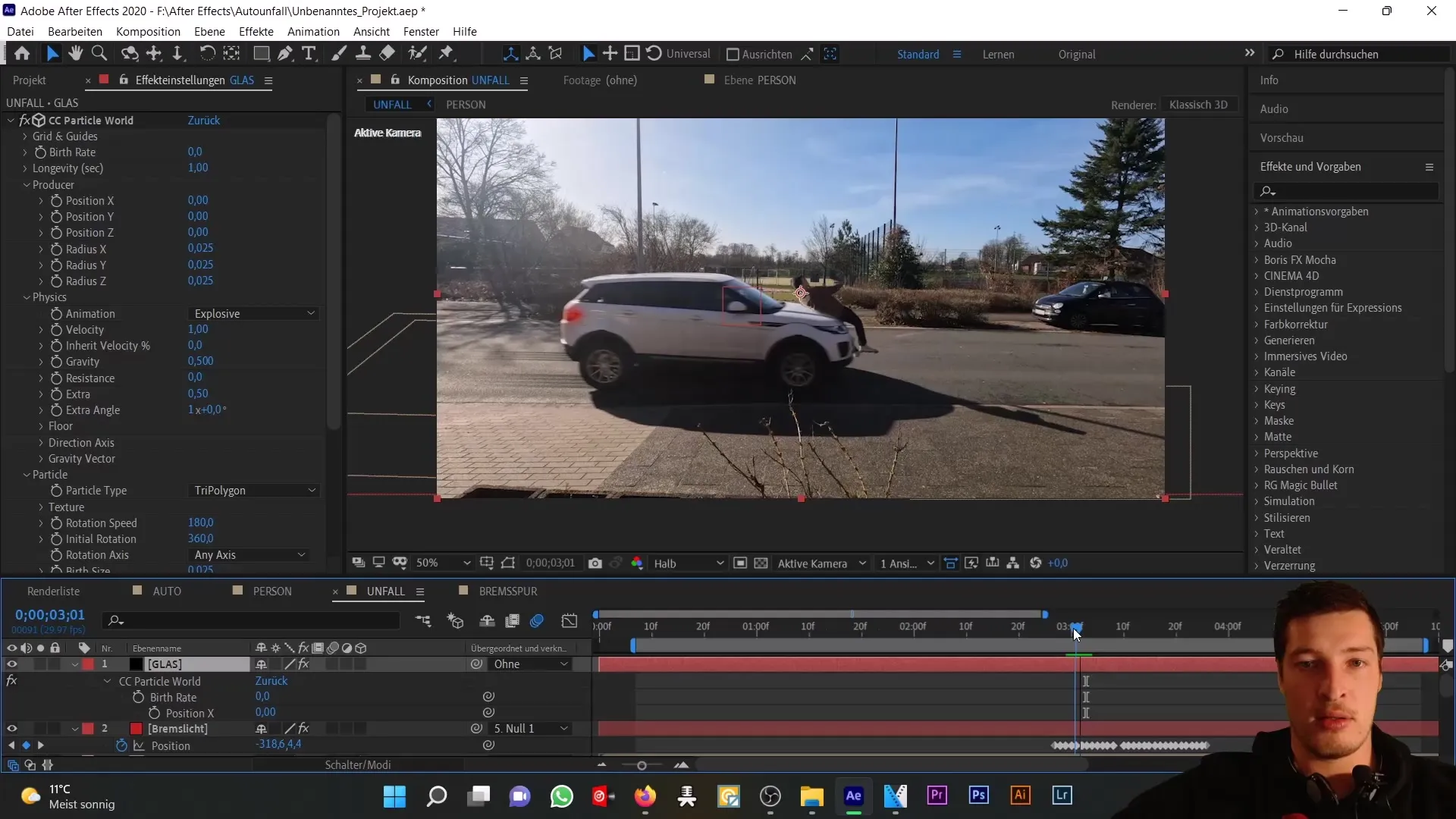
Ahora es importante animar el Productor con el auto. Esto se logra animando los datos de posición a lo largo del tiempo y ajustando la velocidad de las partículas.
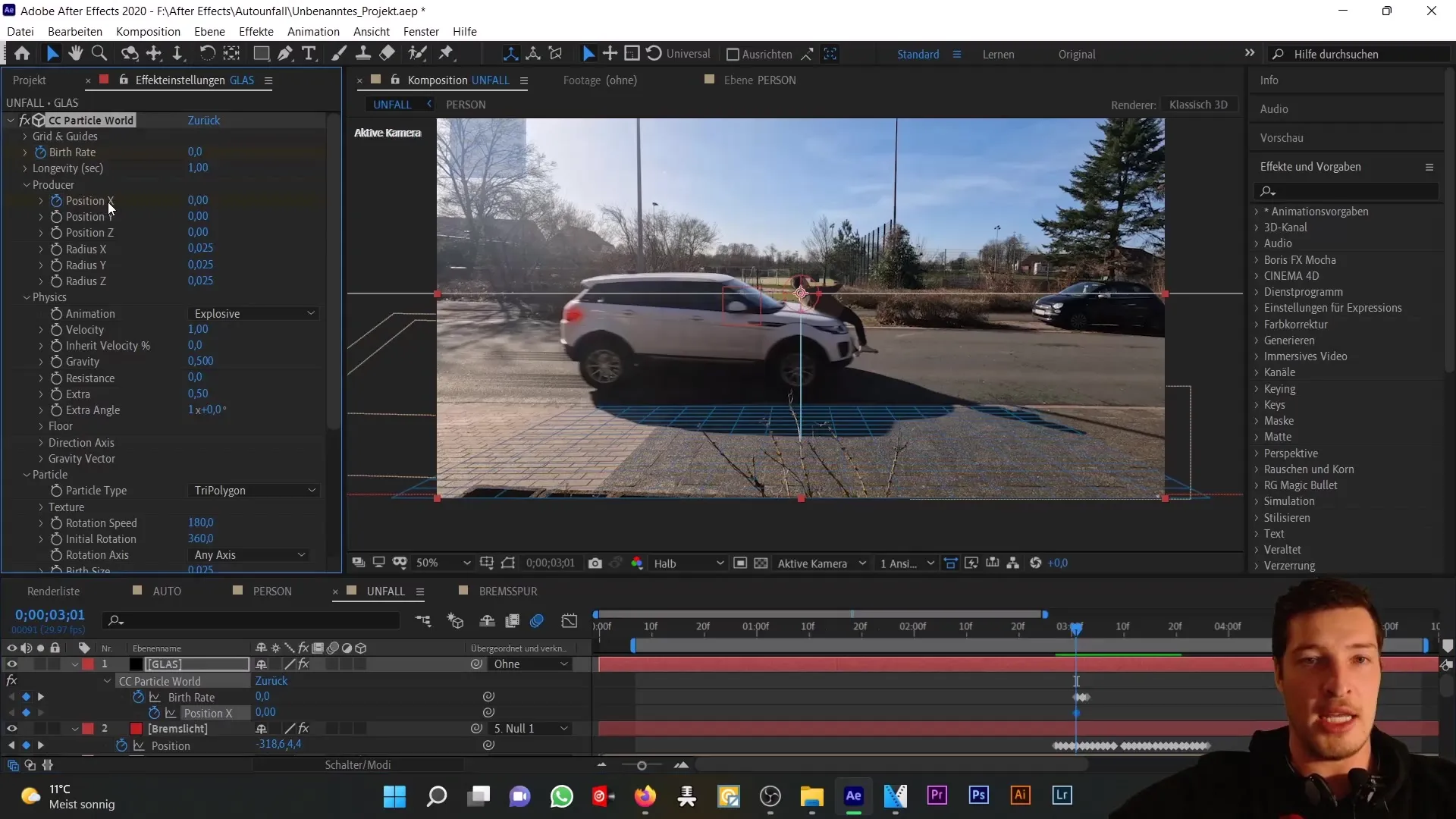
Finalmente, en la categoría de "Física", ajusta la "Acción del suelo" para que las partículas reboten al contacto con el suelo.
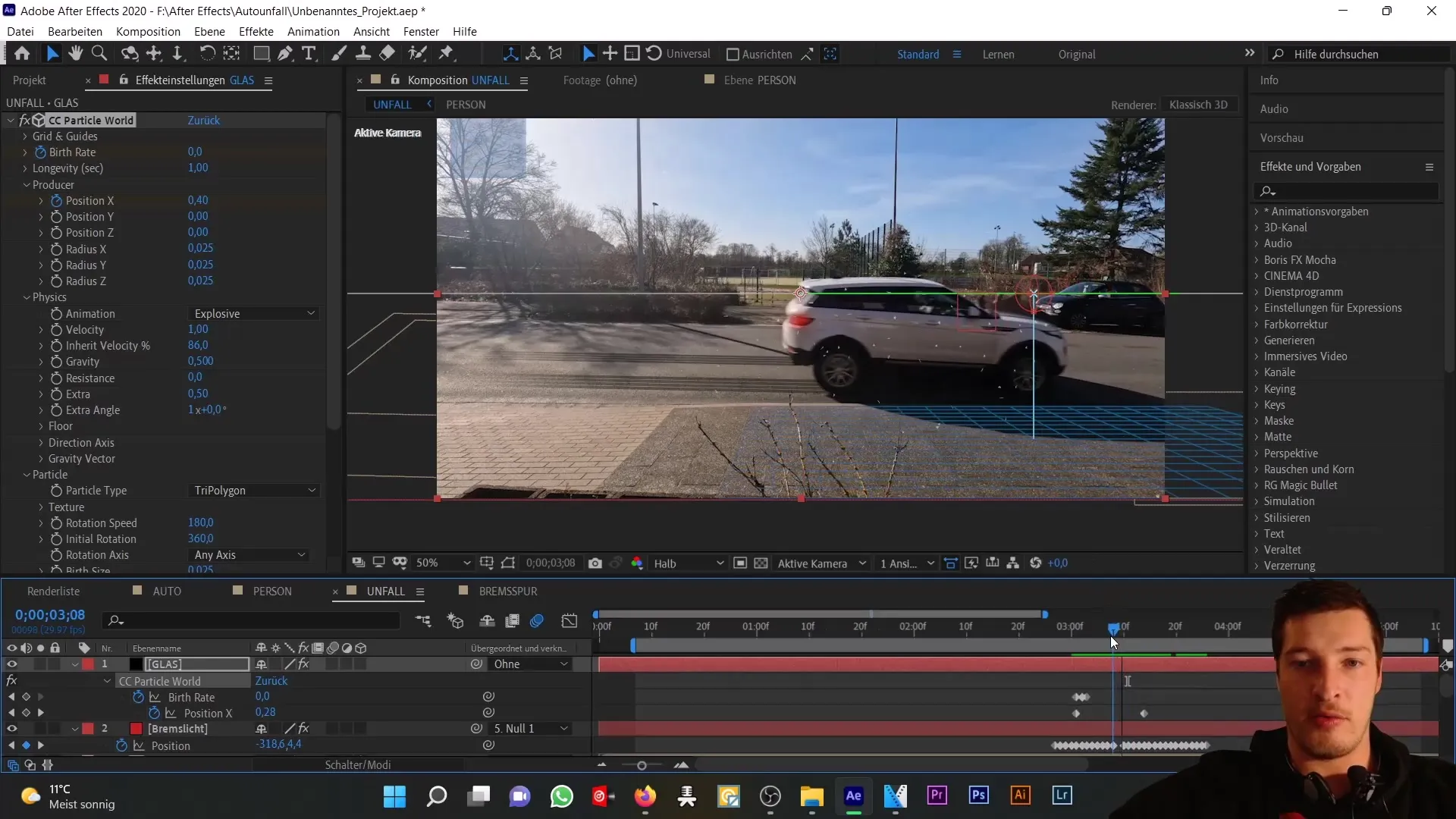
Para intensificar el aspecto general dinámico, añade el efecto de "Force Motion Blur" que simula el desenfoque de movimiento de tus fragmentos de vidrio.
Revisa nuevamente todas las configuraciones. Posiblemente sea necesaria una última ajuste fino de la posición X de las partículas para asegurarte de que se generen en el lugar correcto.
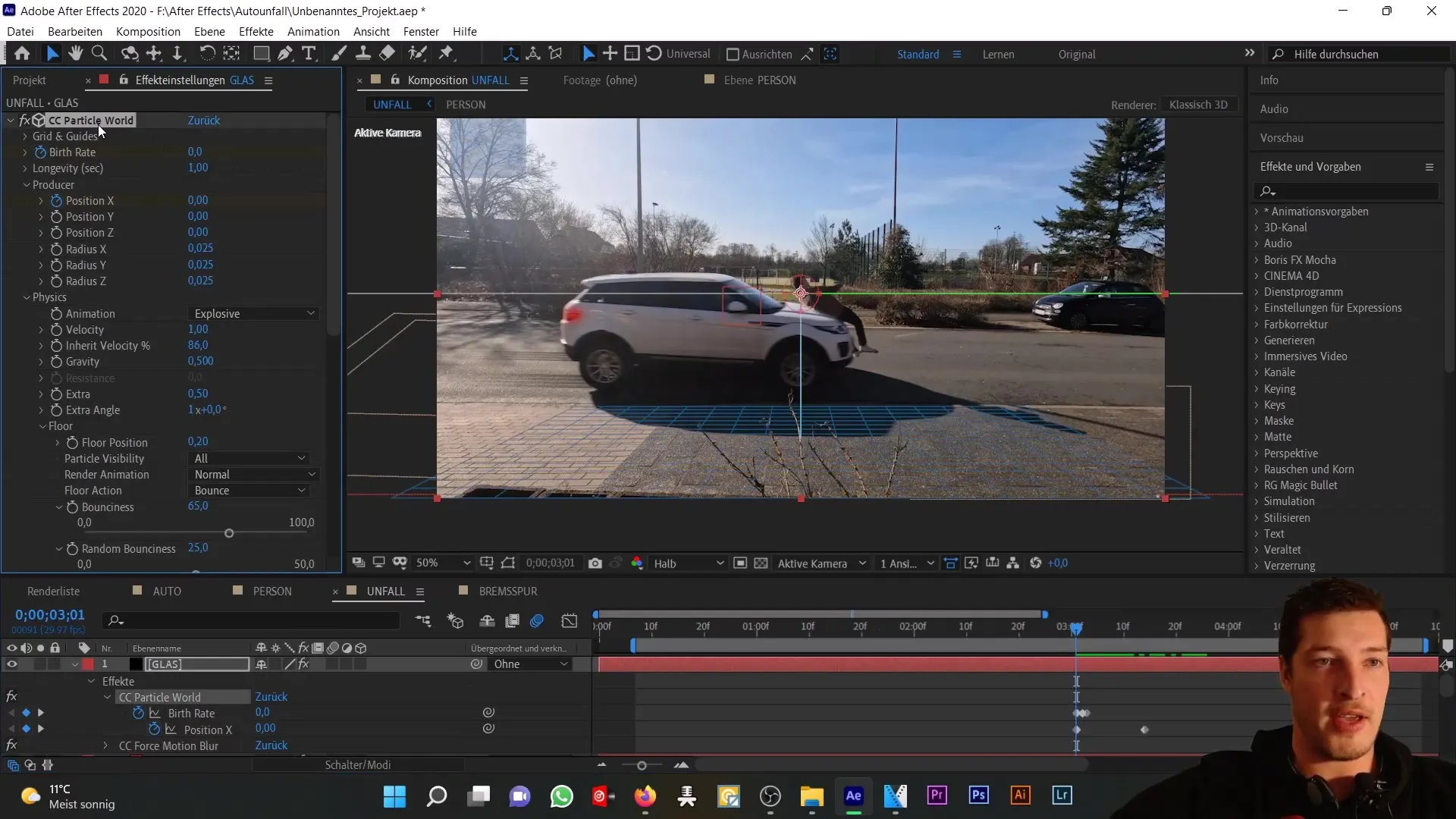
Si todo está bien, estás listo para dar los siguientes pasos en tu proyecto, donde quieres agregar humo para intensificar el efecto de la colisión.
Resumen
En este tutorial has aprendido cómo crear realistas fragmentos de vidrio para un accidente de coche con CC Particle World. Los pasos incluyen la configuración del sistema de partículas, la personalización de las propiedades y la adición de comportamientos físicos. Utiliza estas técnicas para enriquecer tus proyectos de After Effects y hacerlos parecer aún más realistas.
Preguntas frecuentes
¿Cómo elijo las partículas adecuadas para mi animación?La elección de partículas depende del tipo de simulación. Para fragmentos de vidrio, el tipo "Triángulo" es conveniente.
¿Puedo cambiar el tamaño de las partículas en cualquier momento?Sí, el tamaño se puede ajustar en cualquier momento en los ajustes de "Partículas".
¿Cómo puedo asegurarme de que las partículas se muevan de forma realista?Ajustando las configuraciones de "Física", especialmente la gravedad y la interacción con el suelo, puedes lograr un aspecto realista.
¿Cuál es el rol del "Productor"?El "Productor" es el origen de las partículas y determina dónde y cuántas partículas se generan.
¿Cómo agrego desenfoque de movimiento a un sistema de partículas?Se hace a través del efecto "Force Motion Blur" que simula el desenfoque de movimiento de las partículas.


